发布时间:2019-04-24 16: 37: 36
作为专业的教学课件制作软件,几何画板不仅可以用来画各种几何对象,而且还可以借助其强大的动画功能让对象动起来,比如可以让点动起来,从而观察其运动轨迹,下面就一起来学习具体的制作技巧。
视频:动态演示点的运动轨迹
具体操作步骤如下:
1.打开教学课件制作软件几何画板,选择“圆工具”绘制出两个相离的圆,并修改好标签,在两个圆上分别选取任一点E、F。
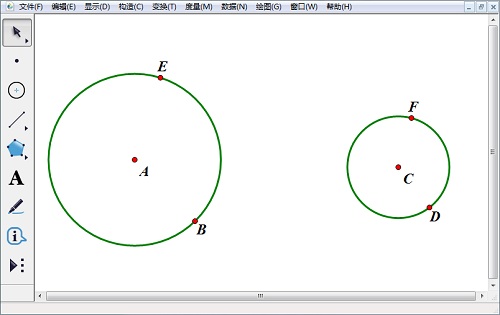
2.选中点E、F,选择“构造”—“线段”命令,选中线段EF,选择“构造”—“中点”命令,绘制出线段EF的中点G。

3.选中点E、F,选择“编辑”—“操作类按钮”—“动画”命令。可以让点E、F按照同一方向(即逆时针或者顺时针)运动,也可以让点E、F按照相反的方向(即双向)运动。
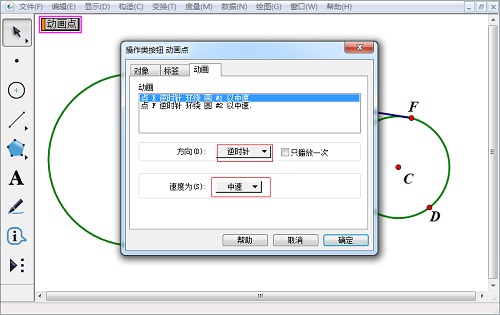
4.选中点G,选择“显示”—“追踪中点”命令。E、F同向运动最终的效果如图所示。
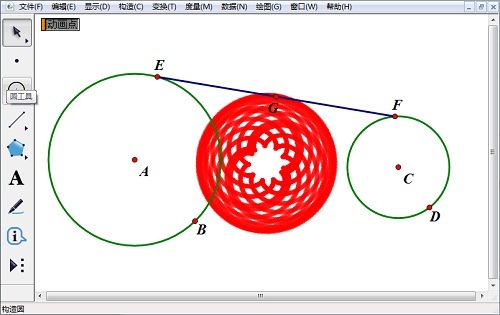
5.点E、F逆向运动所示。不同的线段中点可以绘制出更多美丽的图案。
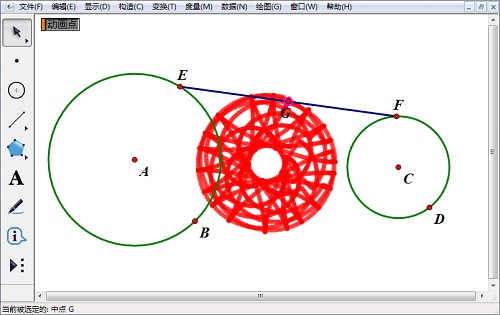
本教程旨在让大家初步了解了几何画板的追踪功能,平常大家用得更多的是几何画板轨迹功能。想了解更多有关追踪功能的几何画板使用教程教程,可以参考几何画板同心圆的轨迹制作。
本文为原创,转载请注明原网址:http://www.jihehuaban.com.cn/zhongji/yanshi-dianguiji.html。
展开阅读全文
︾